మీరు జట్టు ఆధారిత గేమ్ను ఆడుతున్నప్పుడు, మీ ఇతర జట్టు సభ్యులతో కమ్యూనికేషన్ చాలా ముఖ్యం. గేమర్స్లో డిస్కార్డ్ ఒక ప్రసిద్ధ సాధనంగా మారడంలో ఆశ్చర్యం లేదు, ఎందుకంటే ఇది అత్యుత్తమ టెక్స్ట్ మరియు చాట్ సాధనాల్లో ఒకటి. ఆడుతున్నప్పుడు అతివ్యాప్తిని కలిగి ఉండటం వలన మీరు అన్ని సమయాలలో ప్రతి పార్టీ సభ్యునితో కనెక్ట్ చేయబడతారు.

మీరు ఒంటరిగా ఆడటానికి తిరిగి వచ్చినప్పుడు, అతివ్యాప్తి పనికిరానిదిగా మారుతుంది మరియు సహాయం కంటే పరధ్యానంగా ఉంటుంది. డిస్కార్డ్ ఓవర్లేను ఎలా డిసేబుల్ చేయాలో తెలుసుకోవడం, తద్వారా మీరు మీ గేమ్పై దృష్టి కేంద్రీకరించవచ్చు.
తరువాత యూట్యూబ్లో అన్ని వాచ్లను ఎలా తొలగించాలి
Windows లేదా Chromebook కోసం డిస్కార్డ్ ఓవర్లేని ఎలా డిసేబుల్ చేయాలి
మీరు మీ కంప్యూటర్లోని నిర్దిష్ట గేమ్లు లేదా అన్ని గేమ్ల కోసం డిస్కార్డ్ ఓవర్లేని నిలిపివేయవచ్చు. Windows PC లేదా Chromebookని ఉపయోగిస్తున్నా, అప్లికేషన్ OS ఆధారితంగా లేనందున ప్రక్రియ ఒకే విధంగా ఉంటుంది. మీ కంప్యూటర్లో అతివ్యాప్తిని నిలిపివేయడానికి, ఈ దశలను అనుసరించండి:
గమనిక : అతివ్యాప్తి ఫంక్షన్ Mac వినియోగదారులకు అందుబాటులో లేదు.
- మీ డిస్కార్డ్ యాప్ని తెరవండి. డిస్కార్డ్ అప్లికేషన్ విండో తెరవబడకపోతే, అది మీ సిస్టమ్ ట్రేలో కనిష్టీకరించబడిందో లేదో తనిఖీ చేయండి.
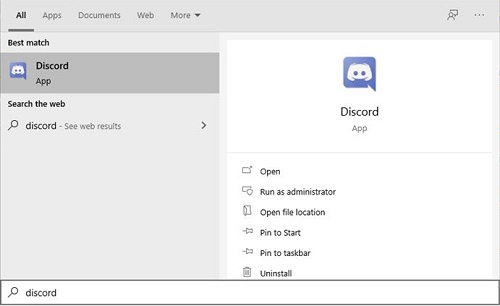
- డిస్కార్డ్ హోమ్ స్క్రీన్పై ఒకసారి, వినియోగదారు సెట్టింగ్ల చిహ్నంపై క్లిక్ చేయండి. ఇది స్క్రీన్ దిగువ ఎడమ వైపున ఉన్న గేర్ చిహ్నంగా ఉంటుంది.

- ఎడమవైపు మెను నుండి, మీరు యాప్ సెట్టింగ్లకు వచ్చే వరకు క్రిందికి స్క్రోల్ చేయండి. అతివ్యాప్తిపై కనుగొని క్లిక్ చేయండి.

- కనిపించే మెను ఎగువన, గేమ్లో అతివ్యాప్తి టోగుల్ని ప్రారంభించు కనుగొనండి. దీన్ని ఆన్ లేదా ఆఫ్ టోగుల్ చేయడానికి దీన్ని క్లిక్ చేయండి. టోగుల్ ఓవర్లే లాక్ ఎంపిక ఆఫ్లో ఉంటే బూడిద రంగులోకి మారాలి.
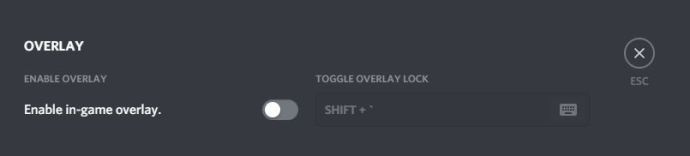
- ఈ విండో నుండి నావిగేట్ చేయండి. డిస్కార్డ్ తెరిచి ఉన్నప్పుడు, ఏదైనా గేమ్ని ప్రారంభించండి. అతివ్యాప్తి సరిగ్గా నిలిపివేయబడితే, అది ఇకపై కనిపించకూడదు.
ఆవిరిపై డిస్కార్డ్ ఓవర్లేను ఎలా డిసేబుల్ చేయాలి
డిస్కార్డ్ ఓవర్లేని ఇతర గేమ్ లైబ్రరీల కోసం ఆన్లో ఉంచేటప్పుడు స్టీమ్ గేమ్ల కోసం మాత్రమే ఆఫ్ చేయడానికి నిర్దిష్ట సెట్టింగ్ లేదు. పైన చూపిన విధంగా అతివ్యాప్తి ఎంపిక ద్వారా దాన్ని ఆపివేయడం వలన ఆవిరి కోసం కూడా ఇది నిలిపివేయబడుతుంది. Windows మరియు Chromebookల కోసం పై సూచనలను అనుసరించండి. అయినప్పటికీ, ఆవిరి దాని స్వంత అతివ్యాప్తిని కలిగి ఉంది, బదులుగా మీరు ఆఫ్ చేయాలనుకోవచ్చు. దీన్ని చేయడానికి, ఈ దశలను అనుసరించండి:
- ఆవిరి అప్లికేషన్ను తెరవండి. స్టీమ్ విండో గరిష్టీకరించబడకపోతే, మీ టాస్క్బార్లో యాప్ కనిష్టీకరించబడవచ్చు. విండోను తెరవడానికి ఆవిరి చిహ్నాన్ని రెండుసార్లు క్లిక్ చేయండి.
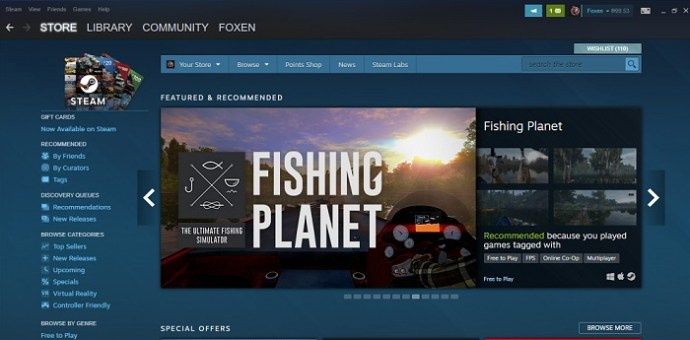
- ఆవిరి విండో ఎగువ ఎడమ మూలలో ఉన్న ఆవిరి మెనుపై క్లిక్ చేయండి. డ్రాప్డౌన్ మెను నుండి, సెట్టింగ్లపై క్లిక్ చేయండి.
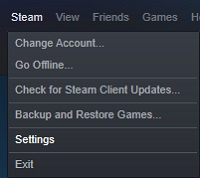
- పాప్ అప్ విండో యొక్క ఎడమ మెనులో, ఇన్-గేమ్ ఎంచుకోండి.
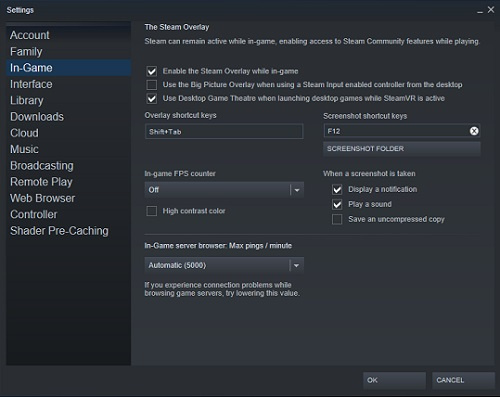
- ఇన్-గేమ్ టోగుల్ చేయబడినప్పుడు స్టీమ్ ఓవర్లేని ప్రారంభించుపై చెక్బాక్స్ చూడండి. అది ఉంటే, దాన్ని టోగుల్ చేయండి.
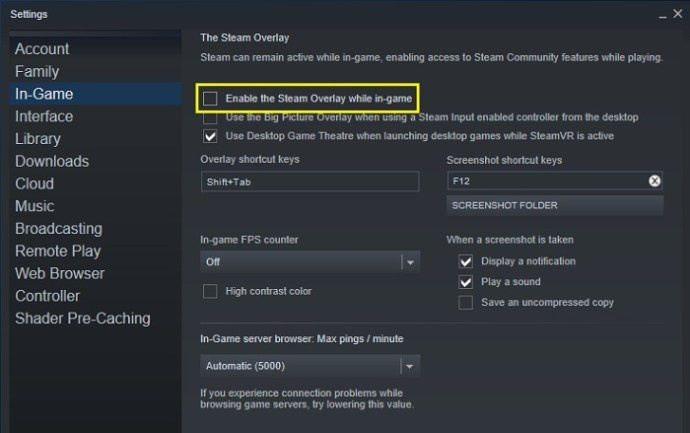
- మీ మార్పులను సేవ్ చేయడానికి దిగువ కుడి వైపున ఉన్న సరే బటన్పై క్లిక్ చేయండి.
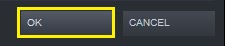
- మీరు స్టీమ్ గేమ్లను ఆడుతున్నప్పుడు స్టీమ్ మరియు డిస్కార్డ్ ఓవర్లేలు రెండూ ఇప్పుడు నిలిపివేయబడాలి.
గేమ్ కోసం డిస్కార్డ్ ఓవర్లేను నిలిపివేయండి
మీరు నిర్దిష్ట గేమ్ కోసం డిస్కార్డ్ ఓవర్లేను నిలిపివేయాలనుకుంటే, మీరు డిస్కార్డ్ సెట్టింగ్ల ఎంపికలను ఉపయోగించవచ్చు. మీరు ఇన్స్టాల్ చేసిన అన్ని గేమ్లకు ఇది వర్తిస్తుంది, అవి టీమ్ ఆధారితమైనా కాకపోయినా.
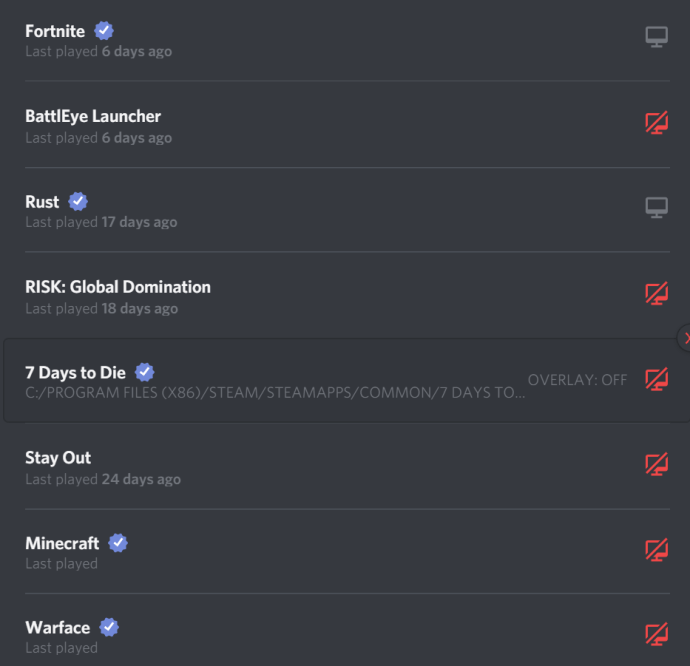
దీన్ని చేయడానికి, ఈ సాధారణ దశలను అనుసరించండి:
- డిస్కార్డ్ యాప్ను తెరవండి. విండో గరిష్టీకరించబడకపోతే మీ టాస్క్బార్లోని డిస్కార్డ్ చిహ్నాన్ని రెండుసార్లు క్లిక్ చేయండి.
- మీ గేమ్కి లాగిన్ చేయండి. గేమ్ రన్ అయిన తర్వాత, ప్రధాన విండోను కనిష్టీకరించడానికి Alt + ట్యాబ్ను నొక్కండి లేదా మీరు గేమ్ నుండి పూర్తిగా నిష్క్రమించవచ్చు.
- డిస్కార్డ్లో, వినియోగదారు సెట్టింగ్ల మెనుని తెరవండి. మీ వినియోగదారు పేరుకు కుడివైపున డిస్కార్డ్ స్క్రీన్ దిగువ ఎడమవైపున ఉన్న గేర్ చిహ్నంపై క్లిక్ చేయండి.
- ఎడమవైపు మెనులో, మీరు యాప్ సెట్టింగ్లకు వచ్చే వరకు క్రిందికి స్క్రోల్ చేయండి. గేమ్ యాక్టివిటీని కనుగొని క్లిక్ చేయండి.
- కుడివైపు ఉన్న మెనులో, జోడించిన గేమ్ల క్రింద, మీరు మీ గేమ్ని చూడాలి.
- గేమ్ యొక్క కుడి వైపున, మీరు స్క్రీన్ చిహ్నాన్ని చూడాలి. ఇది టోగుల్ ఓవర్లే బటన్. దీన్ని ఆన్ లేదా ఆఫ్ చేయడం వలన నిర్దిష్ట గేమ్ కోసం మాత్రమే ఓవర్లే నిలిపివేయబడుతుంది.
- మీరు మీ మార్పులు చేసిన తర్వాత, మీరు ఈ విండో నుండి నావిగేట్ చేయవచ్చు.
- ఓవర్లే సరిగ్గా నిలిపివేయబడిందో లేదో చూడటానికి మీ గేమ్ని తెరవండి లేదా తిరిగి వెళ్లండి.
వచన చాట్లను నిలిపివేయడం కానీ అతివ్యాప్తిని ఉంచడం
ఓవర్లేను పూర్తిగా నిలిపివేయడానికి బదులుగా, మీరు టెక్స్ట్ చాట్లను వదిలించుకోవాలనుకుంటే, మీరు వినియోగదారు సెట్టింగ్లను ఉపయోగించి కూడా చేయవచ్చు. దీన్ని సాధించడానికి క్రింద ఇవ్వబడిన దశలను అనుసరించండి:
- మీ డిస్కార్డ్ యాప్ని తెరవండి.

- వినియోగదారు సెట్టింగ్ల చిహ్నంపై క్లిక్ చేయండి. ఇది మీ వినియోగదారు పేరుకు కుడి వైపున ఉన్న గేర్ చిహ్నం.

- ఎడమవైపు ఉన్న మెనులో, యాప్ సెట్టింగ్లకు క్రిందికి స్క్రోల్ చేయండి. అతివ్యాప్తిపై క్లిక్ చేయండి.

- కుడివైపున ఉన్న ఎంపికల దిగువకు క్రిందికి స్క్రోల్ చేయండి. షో టెక్స్ట్ చాట్ నోటిఫికేషన్ల టోగుల్ని కనుగొనండి. ఈ టోగుల్ని ఆఫ్ చేయండి.
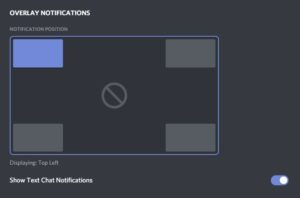
- మీరు ఇప్పుడు ఈ విండో నుండి నావిగేట్ చేయవచ్చు. టెక్స్ట్ చాట్ నిలిపివేయబడిందో లేదో చూడటానికి డిస్కార్డ్ తెరిచి ఉన్నప్పుడు గేమ్ను ప్రారంభించండి.
గేమ్లో ఓవర్లే సెట్టింగ్ని యాక్సెస్ చేస్తోంది
మీరు గేమ్ ఆడుతున్నప్పుడు మరియు గేమ్ విండోను కనిష్టీకరించాల్సిన అవసరం లేకుండా ఓవర్లేని యాక్సెస్ చేయాలనుకుంటే, మీరు ఓవర్లే లాక్ బటన్ను ఉపయోగించవచ్చు. సత్వరమార్గం డిఫాల్ట్ Shift + ` మరియు డిస్కార్డ్ తెరిచినంత వరకు ఎప్పుడైనా యాక్సెస్ చేయవచ్చు.
అతివ్యాప్తి లాక్ మిమ్మల్ని డిస్కార్డ్ చాట్ విండోల స్థానాన్ని మార్చడానికి, టెక్స్ట్ చాట్లను ఎనేబుల్ లేదా డిసేబుల్ చేయడానికి, మొత్తం ఓవర్లేని ఎనేబుల్ లేదా డిసేబుల్ చేయడానికి మరియు డిస్కార్డ్ ఎంపికలను గేమ్లో కనిపించేలా చేయడానికి మిమ్మల్ని అనుమతిస్తుంది. నిర్దిష్ట ఆదేశాలను అమలు చేయడానికి, మీరు గేమ్లో ఉన్నప్పుడు ఈ క్రింది వాటిని చేయవచ్చు:
ప్లేస్టేషన్ క్లాసిక్కు ఆటలను ఎలా జోడించాలి
- డిస్కార్డ్ ఎంపికలను తెరవండి.
1. ఓవర్లే లాక్ షార్ట్కట్పై క్లిక్ చేయండి. డిఫాల్ట్ Shift +. - అతివ్యాప్తి విండో యొక్క స్థానాన్ని సర్దుబాటు చేయండి
1. ఎడమవైపు ఉన్న మెనులో, సెట్టింగ్లపై క్లిక్ చేయండి. ఇది ఎగువ ఎడమవైపున గేర్ చిహ్నంగా ఉండాలి.
2. సాధారణ ట్యాబ్లో, అతివ్యాప్తి ఎక్కడ ఉంటుందో నిర్ణయించడానికి నాలుగు చతురస్రాల్లో ఒకదాన్ని ఎంచుకోండి. - అతివ్యాప్తిని నిలిపివేయండి
1. పై సూచనలలో చూపిన విధంగా సెట్టింగ్లు మరియు జనరల్ ట్యాబ్పై క్లిక్ చేయండి.
2. నాలుగు మూలల్లో ఒకదానికి బదులుగా, మధ్యలో ఉన్న సర్కిల్పై క్లిక్ చేయండి. - టెక్స్ట్ చాట్ ఆఫ్ చేయండి
1. సెట్టింగ్లపై క్లిక్ చేసి జనరల్ని తెరవండి.
షో టెక్స్ట్ చాట్ నోటిఫికేషన్ల టోగుల్పై క్లిక్ చేయండి.
అతివ్యాప్తి ఆన్ చేయబడదు
కొన్నిసార్లు మీరు ఓవర్లే ఎనేబుల్ చేయాలని కోరుకోవచ్చు కానీ మీరు దాన్ని పని చేయలేరు. ఓవర్లే డిసేబుల్ చేయబడి ఉండవచ్చు లేదా మరేదైనా ఇతర రకమైన ఎర్రర్ వల్ల కావచ్చు. డిస్కార్డ్ ఎందుకు పని చేయకపోవచ్చనే కారణాన్ని కనుగొనడానికి, క్రింద ఇచ్చిన దశలను అనుసరించండి:
- గేమ్ అసలైన డిస్కార్డ్కు మద్దతు ఇస్తుందో లేదో చూడండి. కొన్ని గేమ్లు, ముఖ్యంగా పాతవి డిస్కార్డ్ ఓవర్లేను అమలు చేయడం సాధ్యం కాదు. మీరు పాత గేమ్ని ఆడుతున్నట్లయితే మరియు డిస్కార్డ్ పని చేయడానికి నిరాకరిస్తే, వారు నిజంగా ఓవర్లే ఫంక్షన్లకు మద్దతిస్తున్నారో లేదో తెలుసుకోవడానికి గేమ్ వెబ్సైట్ను తనిఖీ చేయండి.
- డిస్కార్డ్ ఓవర్లే నిలిపివేయబడిందో లేదో తనిఖీ చేయండి.
1. Windows, Mac మరియు Chromebook విభాగంలో ఇచ్చిన సూచనలను ఉపయోగించి, అతివ్యాప్తి మెనుకి నావిగేట్ చేయండి మరియు ఇన్-గేమ్ ఓవర్లే టోగుల్ చేయబడిందో లేదో చూడండి. అది ఉంటే, దాన్ని ఆన్ చేయండి.
2. అతివ్యాప్తి సక్రియం చేయబడిందో లేదో చూడటానికి డిస్కార్డ్ తెరిచినప్పుడు గేమ్ని అమలు చేయండి. - మీ కంప్యూటర్ని రీబూట్ చేయండి.
కొన్నిసార్లు, ఏదైనా సాఫ్ట్వేర్ లోపాలను పరిష్కరించడానికి మీ కంప్యూటర్ను రీబూట్ చేయడమే అవసరం. డిస్కార్డ్ మరియు మీ గేమ్ రెండింటినీ సరిగ్గా షట్ డౌన్ చేసి, ఆపై మీ PCని పునఃప్రారంభించండి. ఇది బ్యాకప్ ప్రారంభించిన తర్వాత, అప్లికేషన్లను మళ్లీ తెరవండి. - అడ్మినిస్ట్రేటర్పై డిస్కార్డ్ని అమలు చేయండి
డిస్కార్డ్ ఓవర్లే సరిగ్గా పనిచేయడానికి తగినన్ని అడ్మినిస్ట్రేటర్ అధికారాలను కలిగి లేనందున అది అమలు చేయడానికి నిరాకరించే అవకాశం కూడా ఉంది. డిస్కార్డ్లో అడ్మినిస్ట్రేటర్ ఫంక్షనాలిటీని ప్రారంభించడానికి మీరు ఈ క్రింది వాటిని చేయాలి
1. తాత్కాలిక అడ్మిన్ ప్రివిలేజ్
a. డిస్కార్డ్ సత్వరమార్గం లేదా అప్లికేషన్ చిహ్నంపై కుడి-క్లిక్ చేయండి.
బి. మెను నుండి, నిర్వాహకుడిగా రన్ ఎంచుకోండి.
సి. పాపప్ విండోలో, అవునుపై క్లిక్ చేయండి.
రెండు. శాశ్వత నిర్వాహక అధికారాలు
a. డిస్కార్డ్ సత్వరమార్గం లేదా యాప్ చిహ్నంపై కుడి-క్లిక్ చేయండి.
బి. ప్రాపర్టీస్ పై క్లిక్ చేయండి.
సి. అనుకూలత ట్యాబ్పై క్లిక్ చేయండి.
డి. సెట్టింగ్ల క్రింద, ఈ ప్రోగ్రామ్ను నిర్వాహకుడిగా అమలు చేయి చెక్బాక్స్పై క్లిక్ చేయండి.
ఇ. వర్తించుపై క్లిక్ చేయండి.
f. ఇది ఇప్పుడు ఓవర్లేను అమలు చేయగలదో లేదో చూడటానికి డిస్కార్డ్ని తెరవండి.
మీ గేమ్ప్లేపై దృష్టి సారిస్తోంది
సహచరులతో కమ్యూనికేట్ చేయడానికి డిస్కార్డ్ టూల్ ఒక గొప్ప మార్గం అయినప్పటికీ, మీరు ఒంటరిగా ఆడుతున్నట్లయితే, అతివ్యాప్తి కొంత చికాకు కలిగించవచ్చు. డిస్కార్డ్ ఓవర్లేను ఎలా డిసేబుల్ చేయాలో తెలుసుకోవడం, తాత్కాలికంగా మాత్రమే అయినా, అటువంటి ఉపద్రవాలను తొలగిస్తుంది మరియు మీ గేమ్ప్లేపై దృష్టి పెట్టడానికి మిమ్మల్ని అనుమతిస్తుంది.
డిస్కార్డ్ ఓవర్లేని డిసేబుల్ చేసే ఇతర మార్గాల గురించి మీకు తెలుసా? దయచేసి మీ ఆలోచనలను వ్యాఖ్యలలో పంచుకోండి.









